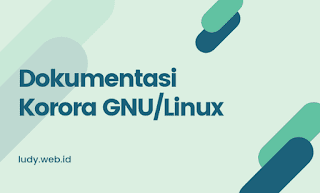 |
| Dokumentasi Korora GNU/Linux |
Nah, pada artikel yang sangat singkat ini, saya akan sedikit share mengenal Korora GNU/Linux.
Apa Itu Korora GNU/Linux?
Kita mulai dari definisi,Korora adalah sebuah Disto (sistem operasi komputer) yang menggunakan Kernel Linux dan Tools dari GNU. Sedangkan untuk pemaketan-ya Korora menggunakan dnf milik Fedora. Jadi jika diambil kesimpulan, Korora adalah Sistem Operasi GNU/Linux turunan dari Fedora.
Bingung kan?
Langsung skip aja lah bagian ini hahaha... Sebenarnya saya juga cuma sebentar doank pakai Korora. Udah gitu langsung balik lagi ke pelukan Ubuntu dan turunannya.
Trus kenapa donk bikin postingan ini?
Ya daripada artikelnya gak jadi dipublish, kan sayang.
Nah loh kok malah curcol...
Cara Mendapatkan Korora
Oke kita langsung ke link download Korora.Siapkan koneksi internet yang cukup ya.
Tapi kalopun mau yang simple, bisa kok beli disaya hahaha promosi...
Membuat USB Bootable Korora
Setelah didownload, selanjutnya kita buatkan USB Bootable untuk menginstall Korora.Siapkan dahulu software Rufus dan USB 4 GB.
Silahkan download Rufus-nya dibawah;
Nah, selanjutnya tinggal diinstall Rufusnya, trus jalankan.
Proses pembuatan USB Bootable-nya gampang banget kok, tinggal browsing ISO Korora, trus tentuin lokasi USB, klik Start.
Tunggu sampai selesai.
Kalo udah, kalian restart komputer/laptopnya trus masuk BIOS.
Jangan lupa untuk atur BIOS supaya booting ke USB.
Proses Installasi
Nah, untuk proses installasinya akan sama aja dengan menginstall Ubuntu. Karena saya tidak sempat membuatkan tutorial installasi Korora-nya, jadi kalian bisa mencontek video tutorial installasi dual boot Ubuntu dan Microsoft Windows dibawah;Oia, silahkan mampir ke Kanal YouTube saya, ada cukup banyak video gak jelas yang membahas GNU/Linux tuh.
Praktik Install Aplikasi
Nah, selanjutnya supaya lebih afdol, kita coba praktik 2 aplikasi saja. Gak usah banyak-banyak lah, yang penting bisa...Yang pertama Google Chrome dan yang kedua Skype.
Oke, kita mulai basa-basinya...
Sebenarnya Korora sudah menyertakan Mozilla Firefox sebagai web browser bawaannya. Namun banyak juga pengguna yang sudah terbiasa dengan Google Chrome dan ingin menginstallnya kedalam Korora. Beruntung, Korora sudah menyertakan banyak paket kedalam repository-nya.
Cara Install Google Chrome Korora GNU/Linux
Untuk menginstal Google Chrome gunakan perintah berikut;sudo dnf install google-chromePerintah diatas akan menginstal Google Chrome dengan versi stabil (disarankan).
Selanjutnya kita akan coba memasang Skype di Korora.
Skype adalah salah satu media untuk mengirim pesan dan telepon yang cukup populer. Pada Korora GNU/Linux, aplikasi ini sudah bisa langsung diinstall melalui terminal, berikut tahapannya;
Cara Install Skype Korora GNU/Linux
Sebenarnya pada repository RPM Fusion Korora, Skype hanya menyediakan paket i686 yaitu untuk komputer dengan arsitektur 32bit.Namun aplikasi ini tetap bisa berjalan dengan normal pada sistem operasi 64bit.
Untuk menginstal Skype kita cukup mengetik perintah berikut didalam terminal;
sudo dnf install lpf-skypeJika sudah terinstall, selanjutnya kita jalankan lpf-skpye.
Perintah ini akan mendownload dan memasang Skype kedalam sitem beserta dependensi paketnya (jika ada).
Selanjutnya kita cukup menginkuti instruksi yang diberikan.
Setelah terpasang dengan sempurna, Skype akan otomatis muncul kedalam kategori internet pada Korora.
Penutup
Karena saya gak tau mau ngebahas apa lagi, jadi untuk artikelnya saya cukupkan sampai disini.Daripada kepanjangan malah makin ngelantur juga kan.
Eh ternyata pas saya cek, Project Korora sudah berakhir alias tidak diteruskan.
Wah, makin banyak aja nih Distro GNU/Linux yang berguguran ditengah jalan.
Oia, artikel ini juga ada versi eBook-nya loh, silahkan download dibawah jika berminat;
Semoga bermanfaat

Belum ada tanggapan untuk "Dokumentasi Korora GNU/Linux"
Posting Komentar
Semua komentar yang masuk saya moderasi, hal ini untuk menghindari spam dan informasi yang tidak berkaitan dengan topik pembahasan.
Silahkan berkomentar dengan bijak.